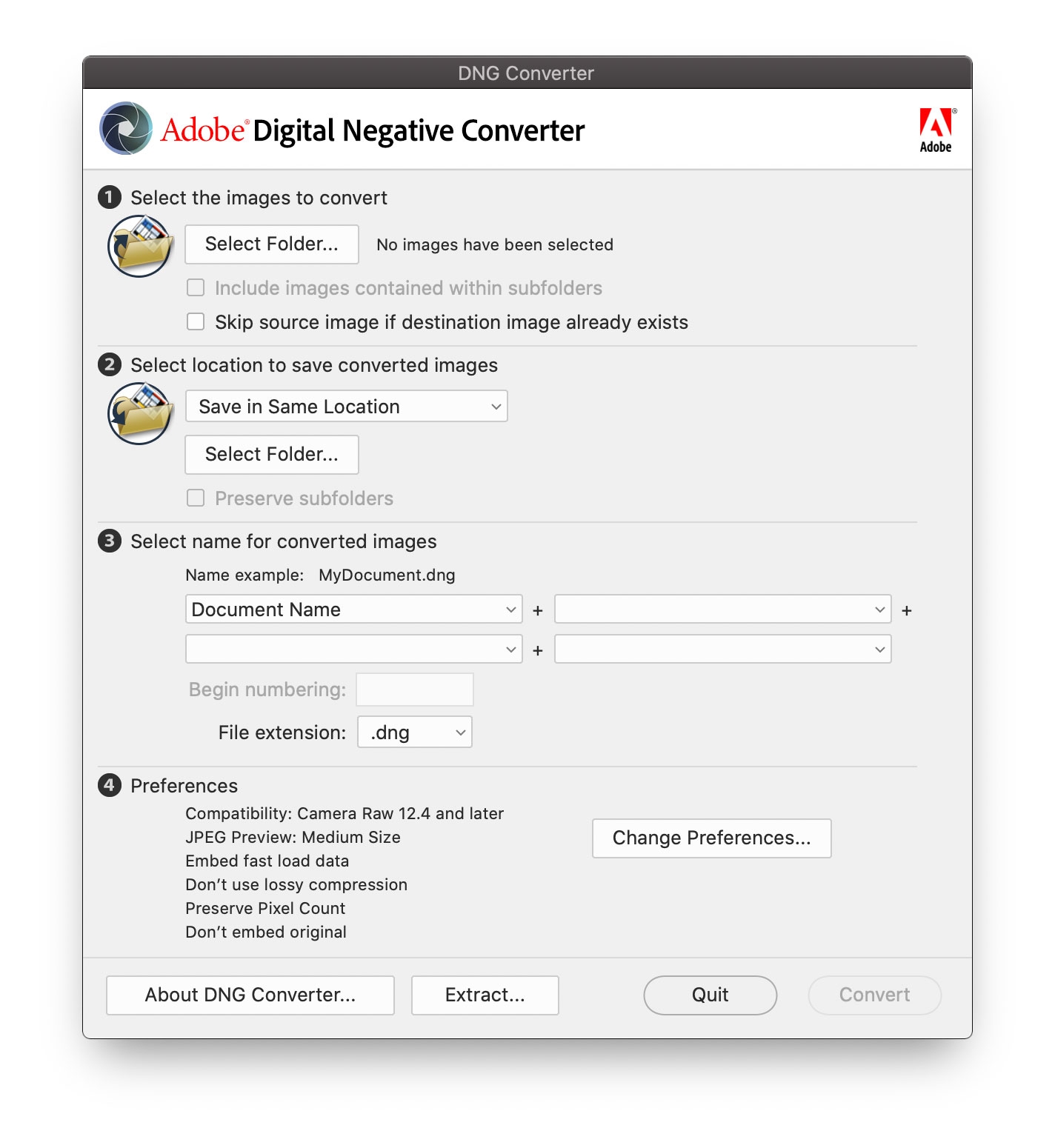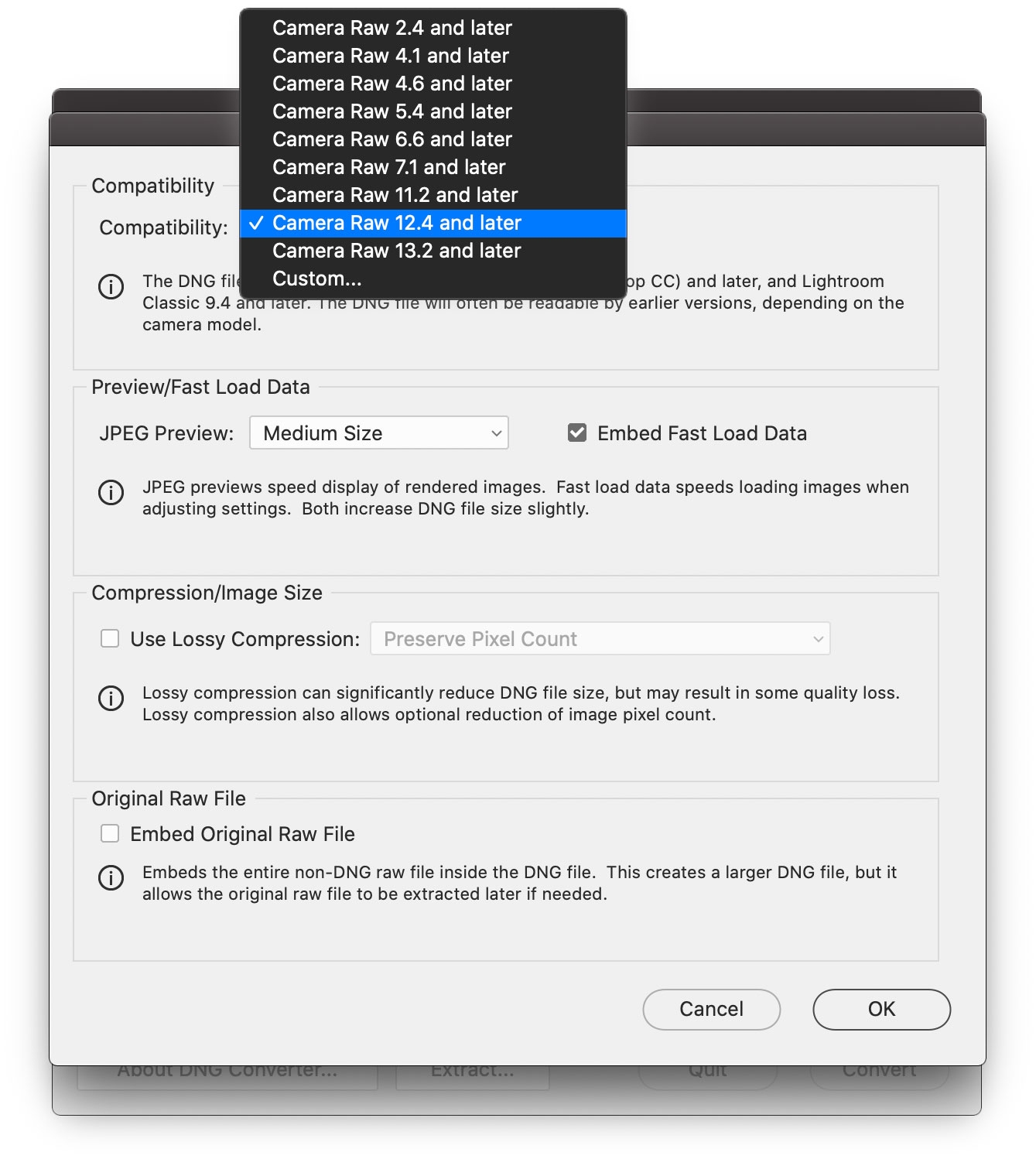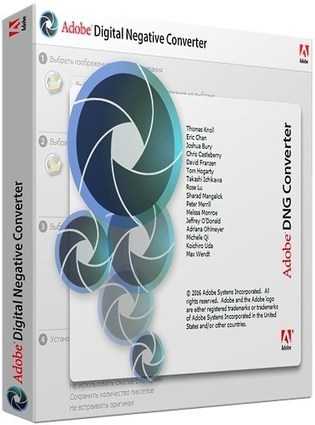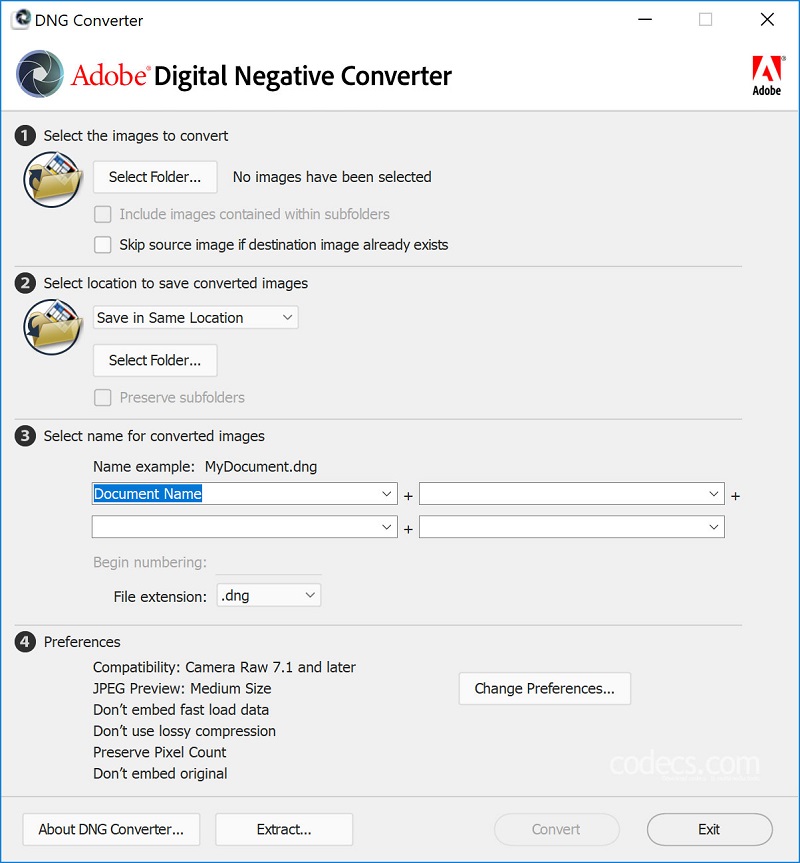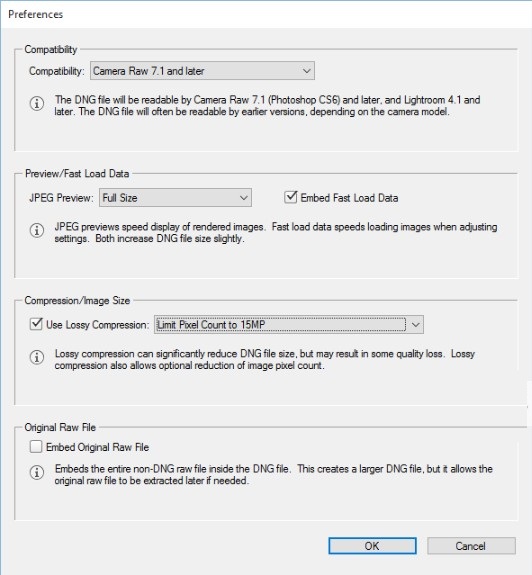Adobe DNG Converter позволяет быстро и удобно преобразовывать файлы RAW с фотоаппаратов в более универсальный формат DNG. Еще одним преимуществом DNG Converter является обратная совместимость.
Обзор рабочего процесса
Концептуальная информация о файлах в формате RAW и о формате DNG, а также о том, почему следует преобразовывать файлы в формат DNG, приводится в приложении.
Adobe обеспечивает обратную совместимость для новейших камер с целью использования файлов в более ранних версиях Photoshop, Lightroom, Bridge, After Effects и Photoshop Elements через DNG Converter.
Загрузка DNG Converter
| macOS | Windows | ||
| Загрузить последнюю версию DNG Converter для macOS | Загрузить последнюю версию DNG Converter для Windows | ||
| Процессор | Процессор Multicore Intel® с поддержкой 64-разрядных ОС или процессор M1 Apple Silicon | Процессор | Процессор Intel®, AMD или ARM с тактовой частотой не менее 2 ГГц, с поддержкой 64-разрядных ОС |
| Операционная система | macOS Catalina (версия 10.15) или более поздние | Операционная система | Windows 10 (64-разрядная) версии 1909 или более поздней; версии LTSC не поддерживаются |
Установка
- Откройте загруженный файл и дважды щелкните исполняемый файл DNG Converter.
- Следуйте инструкциям на экране.
Теперь приложение DNG Converter доступно в каталоге Programs (Windows) или «Программы» (macOS). Служебная программа установки также устанавливает набор цветовых профилей, необходимых для правильной работы DNG Converter. Эти профили копируются в общую папку ресурсов.
Преобразование изображений
- Запустите DNG Converter, дважды щелкнув значок приложения. Или перетащите отдельные изображения или сразу целую папку прямо на значок Adobe DNG Converter. Это действие автоматически запускает конвертер.
- Выберите папку с изображениями, которую требуется преобразовать в формат DNG.
- Выберите место для сохранения преобразованных файлов DNG.
- Выберите схему именования для новых файлов DNG.
Имя документа: используется существующее имя файла с добавлением расширения DNG.
Добавьте к имени порядковые номера или буквы: расширенные схемы; пример имени отображается в поле Пример имени. - Укажите следующие дополнительные настройки для имен файлов DNG:
Начало нумерации: введите начальный порядковый номер, если это должна быть не единица.
Расширение файла: расширение файла автоматически меняется на DNG. По желанию можно выбрать для расширения буквы верхнего или нижнего регистра. - При необходимости измените установки совместимости.
- Нажмите кнопку «Преобразовать». Появится диалоговое окно, в котором отображается состояние процесса преобразования.
Настройка установок совместимости
Чтобы изменить установки совместимости, выполните следующие действия.
- В разделе «Установки» диалогового окна DNG Converter щелкните «Изменить установки».
- Выберите один из следующих вариантов:
Camera Raw 2.4 и более поздних версий: файл DNG можно будет прочитать в приложении Camera Raw 2.4 (Photoshop CS) или более поздней версии и Lightroom 1.0 или более поздней версии
Camera Raw 4.1 или более поздней версии: файл DNG можно будет прочитать в Camera Raw 4.1 (Photoshop CS3) или более поздней версии и Lightroom 1.1 и более поздней версии. Файл DNG во многих случаях будет читаться и в более ранних версиях в зависимости от модели камеры.
Camera Raw 4.6 или более поздних версий: файл DNG можно будет прочитать в Camera Raw 4.6 (Photoshop CS3) или более поздней версии и в Lightroom 2.1 или более поздней версии. Файл DNG во многих случаях будет читаться и в более ранних версиях в зависимости от модели камеры.
Camera Raw 5.4 или более поздних версий: файл DNG можно будет прочитать в Camera Raw 5.4 (Photoshop CS4) или более поздней версии и в Lightroom 2.4 или более поздней версии. Файл DNG во многих случаях будет читаться и в более ранних версиях в зависимости от модели камеры.
Camera Raw 6.6 или более поздних версий: файл DNG можно будет прочитать в Camera Raw 6.6 (Photoshop CS5) или более поздней версии и в Lightroom 3.6 или более поздней версии. Файл DNG во многих случаях будет читаться и в более ранних версиях в зависимости от модели камеры.
Camera Raw 7.1 или более поздних версий: файл DNG можно будет прочитать в Camera Raw 7.1 (Photoshop CS6) или более поздней версии и в Lightroom 4.1 или более поздней версии. Файл DNG во многих случаях будет читаться и в более ранних версиях в зависимости от модели камеры.
Camera Raw 11.2 или более поздних версий: файл DNG можно будет прочитать в Camera Raw 11.2 (Photoshop 20) или более поздней версии и в Lightroom 8.2 или более поздней версии. Файл DNG во многих случаях будет читаться и в более ранних версиях в зависимости от модели камеры.
Camera Raw 12.4 или более поздних версий: файл DNG можно будет прочитать в Camera Raw 12.4 (Photoshop 21) или более поздней версии и в Lightroom 9.4 или более поздней версии. Файл DNG во многих случаях будет читаться и в более ранних версиях в зависимости от модели камеры.
Camera Raw 13.2 или более поздних версий: файл DNG можно будет прочитать в Camera Raw 13.2 (Photoshop 22) или более поздней версии и в Lightroom 10.2 или более поздней версии. Файл DNG во многих случаях будет читаться и в более ранних версиях в зависимости от модели камеры.
Заказной:- Прежняя версия: DNG 1.1, DNG 1.3, DNG 1.4 или DNG 1.6 (по умолчанию 1.6)
- Линейный (без мозаики): данные изображения сохраняются в интерполированном формате («без мозаики»). Этот параметр полезен, если определенный мозаичный шаблон камеры не поддерживается устройством чтения DNG. Мозаичный формат по умолчанию позволяет сохранить максимальный объем данных. Данные мозаичного изображения можно преобразовать в линейные данные, но обратный процесс невозможен.
- Без сжатия: сжатие не применяется к данным изображения в формате Raw.
- Нажмите кнопку «ОК».
Видео | Преимущества формата DNG
Видеоурок по преобразованию файлов в формате Raw в DNG с использованием Adobe DNG Converter, см. фрагмент этой видеозаписи с 7:12 по 9:44…
Приложение: файлы в формате Raw и DNG
Файл в формате Raw содержит необработанные данные, захваченные датчиком цифровой камеры перед их преобразованием в форматы JPEG или TIFF. Камеры, которые создают файлы JPEG или TIFF, обрабатывают (и в случае JPEG выполняют сжатие) данные датчика. При работе с форматом Raw файл не сжимается и не обрабатывается в камере. Вместо этого программное обеспечение предоставляет пользователю возможность управлять всеми параметрами преобразования. Например, баланс белого не применяется к файлу в формате Raw, но сохраняется вместе с ним, чтобы программное обеспечение могло по умолчанию использовать изначально предусмотренное значение. Файл DNG также включает стандартные метаданные EXIF (как и в файлах JPEG), дату, время, сведения об использованной камере и ее настройках.
Файлы в формате Raw обеспечивают следующие преимущества:
- Размер меньше, чем у файлов TIFF без сжатия
- Нет искажений, как в сжатых файлах JPEG
- Многие из ключевых параметров камеры, такие как баланс белого, можно изменять даже после захвата изображения
- Пользователь может полностью контролировать параметры преобразования, а не полагаться на логику преобразования камеры
- Доступ к 16-разрядным данным обеспечивает более высокий уровень детализации и достоверности
- Один файл можно обработать с использованием разных параметров преобразования
Формат Digital Negative (DNG)
Digital Negative (DNG) — это открыто публикуемая спецификация файла в формате Raw, которая хранит необработанные данные, захваченные датчиком цифровой камеры перед их преобразованием в форматы JPEG или TIFF, а также стандартные данные EXIF, дату, время, сведения об использованной камере и ее настройках. Этот формат находится в свободном доступе для сторонних разработчиков программного обеспечения и оборудования с целью обеспечения поддержки.
Зачем выполнять преобразование в формат DNG?
В отличие от большинства форматов Raw разных производителей, Digital Negative — это открыто публикуемая спецификация, которую поддерживает не только Adobe, но и другие разработчики программного обеспечения и оборудования, которым она предоставляется на бесплатной основе. Следовательно, этот формат файла можно считать более безопасным для использования при создании долгосрочных архивов. Архивирование файла в формате цифрового негатива (Digital Negative) устраняет риск того, что файл в формате Raw нельзя будет прочитать, когда этот формат камеры перейдет в разряд устаревших.
Спецификация Digital Negative позволяет поддерживает не только все данные пикселей, сохраняемые в актуальных форматах, но и все дополнительные, проприетарные метаданные, которые включают многие производители. В некоторых случаях Adobe DNG Converter может игнорировать часть таких проприетарных данных и включать только базовую информацию, необходимую для создания высококачественного файла изображения. Однако исходный файл Raw также можно встроить в новый формат DNG, чтобы обеспечить сохранность проприетарных метаданных производителя.
Adobe DNG Converter – это программа, которая позволяет конвертировать цифровые фото. Этот софт используют для конвертирования снимков, которые созданы на профессиональных камерах или цифровых фотоаппаратах профессионального уровня.
Конвертер от Adobe создан в удобной графической оболочке. В программе можно конвертировать графические файлы в формат DNG. В интерфейсе программы нет сложных панелей и меню, поэтому конвертация изображения происходит в один щелчок.
Использование
Эта программа пригодится для пользователей, которые фотографируют на профессиональные камеры, а не на обычные смартфоны. Если вы занимаетесь съемкой на профессиональном фотоаппарате, то Adobe DNG Converter для вас. В софте вы преобразуете снимок практически без потери качества.
Сейчас создатели фотоаппаратов задействовали свои RAW-форматы, которые не воспринимаются редакторами фото нового поколения. Перед обработкой фото необходимо сделать конвертацию снимка в другой формат.
Возможности
Основная функция Adobe DNG Converter – это преобразование RAW форматов различных типов в DNG. Этот формат отличается от RAW меньшей плотностью. Фото в формате DNG отбирает на 15% меньше места на жёстком диске, поэтому вы экономите место на облачном хранилище или на съемном диске.
Кроме того, фотографию в формате DNG немного проще конвертировать в другие форматы, которые потом можно обработать в редакторах.
Конвертация снимка очень простая и не занимает много времени. Сначала укажите папку с картинками, которые нужно преобразовать (конвертировать), затем выберите папку, где будут храниться DNG-файлы. Ещё нужно выбрать имя для конвертированных картинок.
В программе можно сделать замену файлов: RAW файлы, которые конвертированы в DNG, сохраняются в папке, где эти файлы были изначально.
Дополнительно
Этот софт позволяет конвертировать снимки с камер от разных брендов. Полный список поддерживаемых аппаратов можно просмотреть на сайте создателя цифровых камер.
Ключевые особенности
- конвертация формата RAW в DNG;
- поддержка основных моделей камер;
- в софте можно переименовывать файлы в пакетном режиме;
- графическая среда создана в простой оболочке, а также поддерживает русскую локализацию;
- в программе можно выбрать папку для сохранения конвертированных картинок;
- софт можно закачать в бесплатном режиме;
- работает на OS Windows 7 и выше.
Adobe DNG Converter представляет собой официальный продукт от компании Adobe, который нужен для преобразования RAW файлов с цифровых камер, в наиболее всепригодное расширение – DNG, владеющее цифровым негативом. Благодаря данному решению, можно будет подогнать неординарные изображения под один формат.
- Работа с хоть какими видами изображений;
- Резвое конвертирование файлов;
- Удачный русифицированный интерфейс;
- Широкий набор инструментов;
Любая цифровая камера неповторима, потому способна сохранять снимки в разных форматах. В этом случае весьма нередко юзеры сталкиваются с таковой неувязкой, что графические редакторы, или посторонние утилиты не способны прочесть файл.
- Язык интерфейса: на Русском языке, на Английском и других
- Лечение: Крякнутый
- Системные требования: Windows 10 / 11 / 8.1 / 8 / 7 (х32/x64/x86 бит)
- Типы файлов: RAR, EXE
Пароль к архиву: 1progs
Adobe DNG Converter — большинство фотоаппаратов сохраняет снимки в формате Raw. Данное приложение позволяет быстро преобразовать такие снимки в формат DNG. Программа поддерживает более трехсот различных моделей фотокамер.
Возможности
- Высокая скорость работы программы.
- Возможность переименования файлов в пакетном режиме.
- Поддержка более трехсот моделей фотоаппаратов и видеокамер.
- Сохранение изображений после обработки в выбранную пользователем директорию.
- Обеспечение сохранности проприетарных метаданных производителя.
Преимущества
- Поддержка плагина Adobe Camera Raw.
- Запуск процесса преобразования одним кликом мышки.
- Простой и понятный интерфейс.
- Высокая скорость конвертации.
- Регулярное автоматическое обновление софта.
Недостатки
- Полный набор опция доступен только в Pro версии.
Полное описание
Приложение позволяет быстро преобразовать снимки в формате Raw в более универсальное расширение DNG. Софт сохраняет как исходный файл, так и его конвертируемую копию в выбранную пользователем папку. В дальнейшем, сохраненные в формате DNG файлы, при желании можно будет преобразовывать в стандартный JPEG. И без проблем просматривать на компьютере с помощью встроенных инструментов операционной системы. Конвертировать снимки в формат JPEG можно с помощью Photoshop, или множества других аналогичных программ.
Стоит отметить, что в формате Raw сохраняются данные EXIF – дата снимка, время, информация о настройках камеры, и также множество других данных, которые включают производители фото и видеотехники. Вся эта информация может пригодиться для создания долгосрочных архивов. После преобразования снимков в формат DNG все данные будут доступны. И пользователь в любой момент сможет их просмотреть. Поэтому, при преобразовании снимков в формат JPEG рекомендуется оставлять копии и в DNG расширении. Ведь благодаря этому можно сохранить все EXIF данные о снимках.
Adobe DNG Converter 11.0 Free Download for Windows either based on 32 bit or 64 bit. Setup file is completely standalone and also its an offline installer. Adobe DNG Converter 11.0 will allow you to convert Raw images of camera in DNG format.
Review of Adobe DNG Converter 11.0
Adobe DNG Converter 11 is one of the famous applications to manage camera images and convert those in desired results such as DNG format. This application enables you to convert your camera raw images in Digital Negatives with great ease and professionalism. Application flow and user interface is quite simple to control and operate even if you are a new user.
Furthermore, features and functions of the application make it more attractive to use and control. This application also allow you to process multiple files simultaneously as batch processing feature allows you to convert multiple raw image files at the same time. Moreover, operation processing is very quick which facilitates its users at the optimum level of satisfaction.
Best Features of Adobe DNG Converter 11.0
You can experience following core features after Adobe DNG Converter 11.0 Free Download.
- A powerful application to convert simple images to DNG files
- Simple and easy to use application with self-explaining options
- Supports processing multiple files at the same time
- Converting Camera RAW files to DNG file formats
- Easy to use application with straightforward options
- Lossless image conversion with a variety of confirmations
- Step by step approach for quick operations
- Enhances digital photography and work effortlessly
- Better compatibility, compression and raw file embedding features
- Preserve the subfolders structure and select the converted images
Technical Details of Adobe DNG Converter 11.0 Setup
Go through the following technical details of setup file before starting the Adobe DNG Converter 11.0 Free Download.
- Software Full Name and Version: Adobe DNG Converter Version 11.0
- Name Of Setup File: Adobe_DNG_Converter_11.0_Windows.zip
- Full Size of Setup: 374 MB
- Setup Type: Offline Installer / Full Standalone Setup
- Compatible With: 32 Bit (x86) / 64 Bit (x64)
- Latest Version Add Date: October 01, 2018
- Developer: Adobe
Minimum System Requirements for Adobe DNG Converter 11.0
Make sure the availability of following system requirements prior to start Adobe DNG Converter 11.0 Free Download.
- Operating System: MS Windows
- Memory (RAM): 1 GB or above
- Hard Disk: 750 MB Free Space of Hard Disk
- Processor: Intel Core i3 or above
You can start Adobe DNG Converter 11.0 Free Download by a single click on Download Now button.